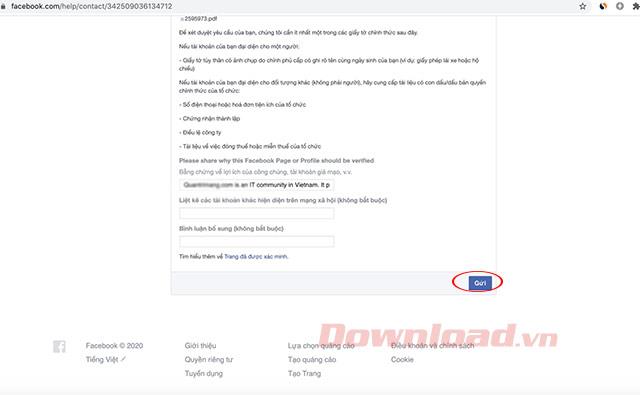La coche bleue de Facebook (Vérifier la coche bleue)  est une marque de vérification circulaire bleue apposée à côté du nom du compte personnel ou de la Fanpage. La coche verte crée la confiance et la crédibilité auprès de tout le monde et est toujours affichée plus haut dans les résultats de recherche.
est une marque de vérification circulaire bleue apposée à côté du nom du compte personnel ou de la Fanpage. La coche verte crée la confiance et la crédibilité auprès de tout le monde et est toujours affichée plus haut dans les résultats de recherche.
Alors comment donner une coche verte à votre compte ? Veuillez vous référer à l'article ci-dessous pour savoir comment procéder :
Les conditions de vérification de Facebook obtiennent le bouton vert
- Il y a une photo de couverture et un avatar complet.
- Le nom suit les directives de Facebook.
- Publication de divers contenus sur votre page/compte personnel.
- Activation du mode « Suivre » (pour les comptes personnels).
Comment obtenir le bouton vert pour la page Facebook personnelle, Fanpage
Étape 1 : Soumettez une demande en remplissant le formulaire de demande de badge bleu de vérification. Ici, choisissez le type de vérification comme Business Fanpage, Organization ou Personal Page.
Étape 2 : Soumettez les documents de vérification :
- Compte personnel : pièce d'identité avec photo émise par le gouvernement qui indique clairement votre nom et votre date de naissance. Par exemple : carte d'identité, permis de conduire ou passeport.
- Compte professionnel :
- Le numéro de téléphone de l'organisation ou la facture de services publics.
- Certificat d'établissement.
- Règles de l'entreprise.
- Documents sur le paiement de l'impôt ou l'exonération fiscale de l'organisation.

Formulaire Demande de badge de vérification bleu
Étape 3 : Écrivez des informations supplémentaires à partager sur la raison pour laquelle vous avez demandé à Facebook de vous vérifier, puis appuyez sur le bouton Envoyer.
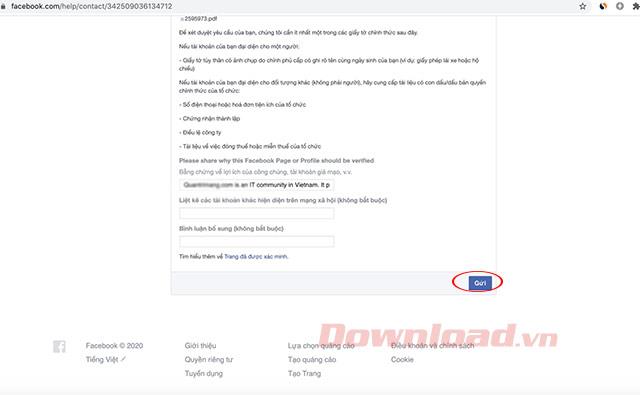
Soumettre le formulaire d'inscription
Étape 4 : À ce stade, Facebook enverra un e-mail de confirmation à la boîte de réception du support. Cliquez sur le bouton Ouvrir pour vérifier le courrier.

Le message a été envoyé pour demander la vérification avec succès
Étape 5 : Vous disposerez désormais de toutes les informations dont vous avez besoin pour demander une vérification. Dans les 30 jours suivant la soumission de votre demande, Facebook examinera votre confirmation.

Afficher le message
Remarque : N'envoyez pas de demandes plusieurs fois ou de manière continue. Si votre demande de vérification est rejetée, vous pouvez la soumettre à nouveau après 30 jours.

 est une marque de vérification circulaire bleue apposée à côté du nom du compte personnel ou de la Fanpage. La coche verte crée la confiance et la crédibilité auprès de tout le monde et est toujours affichée plus haut dans les résultats de recherche.
est une marque de vérification circulaire bleue apposée à côté du nom du compte personnel ou de la Fanpage. La coche verte crée la confiance et la crédibilité auprès de tout le monde et est toujours affichée plus haut dans les résultats de recherche.